bitcomet删除候选下载目录的教程
时间:2024-04-28 15:08:24作者:极光下载站人气:31
bitcomet是一款功能强大的bittorrent客户端软件,它可以让用户享受到不错的下载体验和做种体验,因为它支持多任务下载,还支持对一个torrent中的文件有选择的下载,因此bitcomet软件深受用户的喜爱,当用户在使用bitcomet软件时,在下载文件的过程中,会提前设置好常用的下载目录,在bitcomet软件中为用户提供了候选下载目录,用户想将其不常用的候选下载目录删除,就需要打开设置窗口并点击下载目录选项卡,接着在候选下载目录板块中选中一个路径,然后按下删除按钮即可解决问题,那么接下来就让小编来向大家分享一下bitcomet删除候选下载目录的方法教程吧,希望用户能够喜欢。
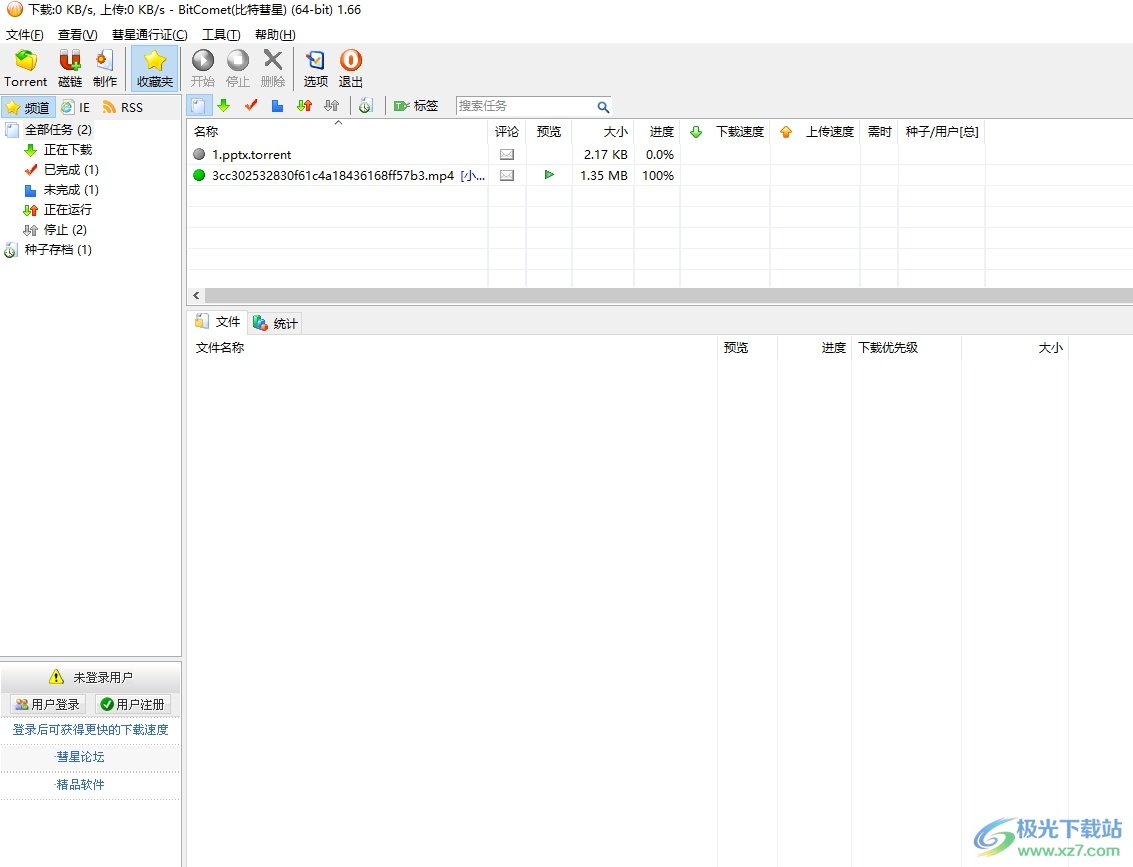
方法步骤
1.用户在电脑上打开bitcomet软件,并来到主页上点击菜单栏中的工具选项,弹出下拉选项卡,用户点击选项功能

2.进入到设置窗口中,用户将左侧的选项卡切换到下载目录选项卡上
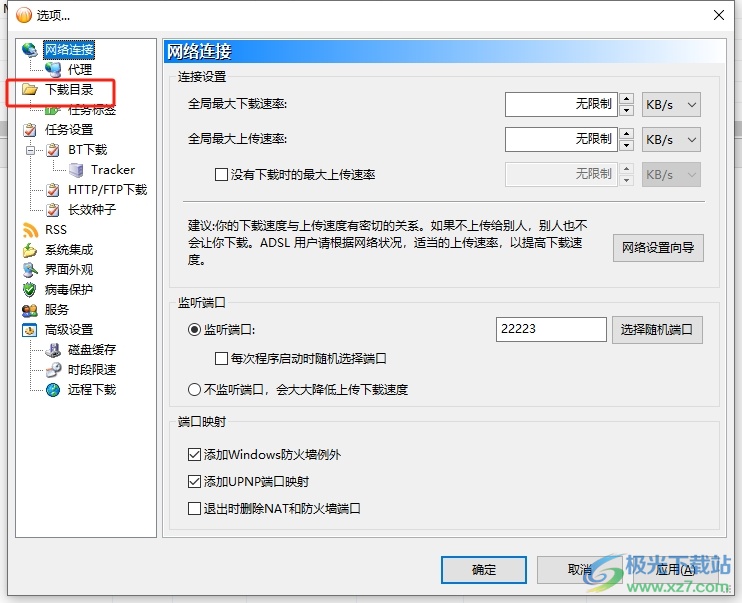
3.这时在显示出来的功能板块中,用户在候选下载目录板块中选中要删除的路径
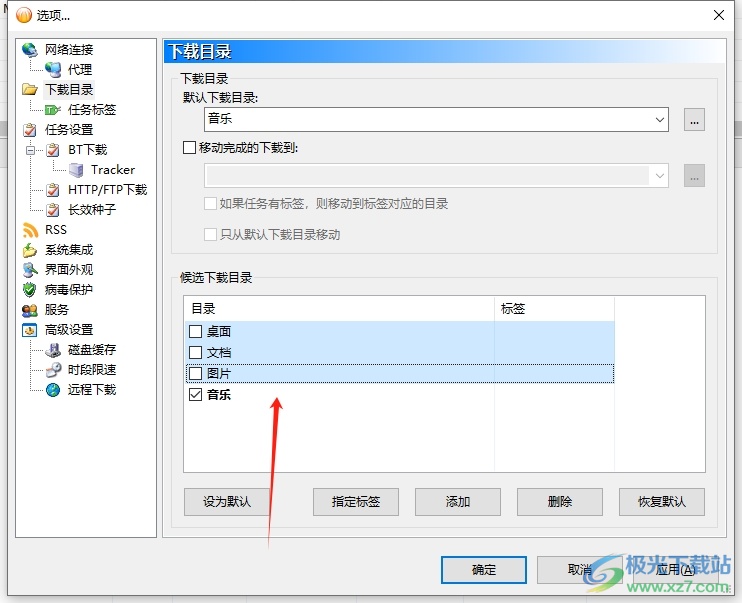
4.选择好要删除的获选下载目录后,用户在下方的工具栏中按下删除按钮就可以了
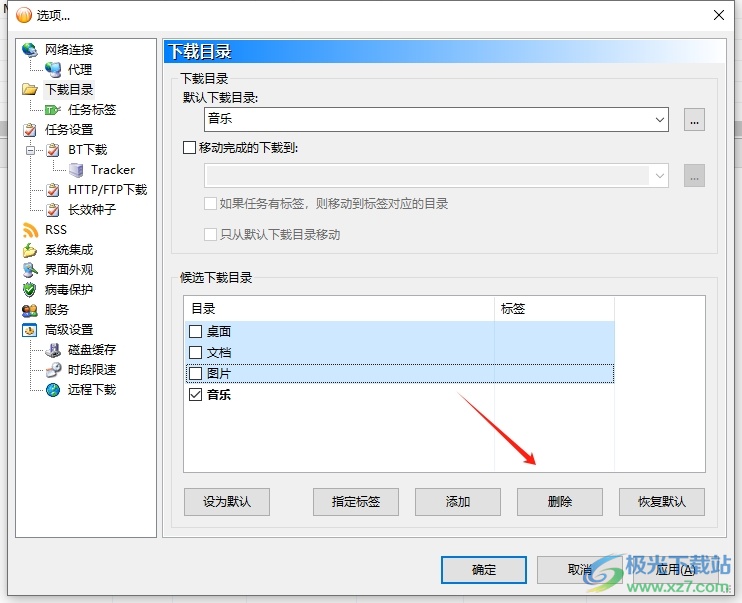
5.设置完成后,用户直接在窗口的右下角按下应用和确定按钮即可解决问题
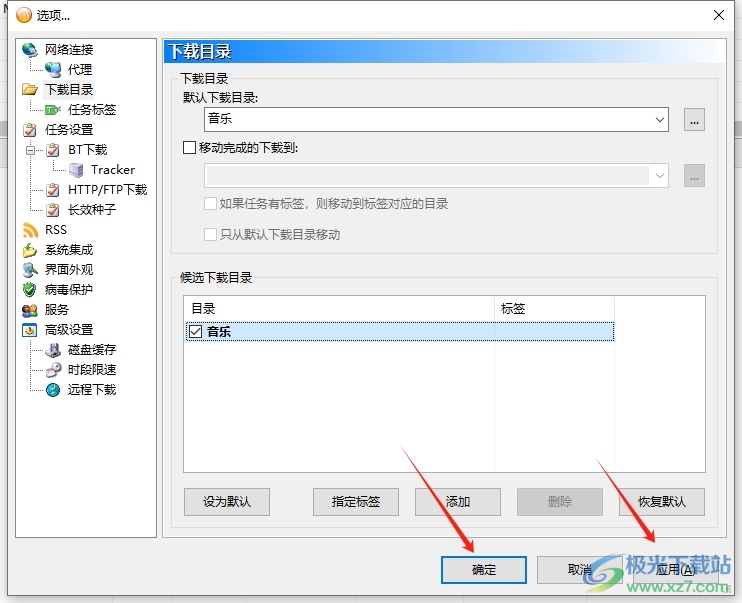
用户在bitcomet软件中想将不常用的候选下载目录删除,就可以进入到设置窗口中点击下载目录选项卡,接着在候选下载目录板块中选中路径,然后按下删除按钮即可,方法简单易懂,因此有需要的用户可以跟着小编的教程操作试试看。
[download]821[/download]
相关推荐
相关下载
热门阅览
- 1百度网盘分享密码暴力破解方法,怎么破解百度网盘加密链接
- 2keyshot6破解安装步骤-keyshot6破解安装教程
- 3apktool手机版使用教程-apktool使用方法
- 4mac版steam怎么设置中文 steam mac版设置中文教程
- 5抖音推荐怎么设置页面?抖音推荐界面重新设置教程
- 6电脑怎么开启VT 如何开启VT的详细教程!
- 7掌上英雄联盟怎么注销账号?掌上英雄联盟怎么退出登录
- 8rar文件怎么打开?如何打开rar格式文件
- 9掌上wegame怎么查别人战绩?掌上wegame怎么看别人英雄联盟战绩
- 10qq邮箱格式怎么写?qq邮箱格式是什么样的以及注册英文邮箱的方法
- 11怎么安装会声会影x7?会声会影x7安装教程
- 12Word文档中轻松实现两行对齐?word文档两行文字怎么对齐?
网友评论